複数の画像をレイヤーに振り分けてコピー
フォトショップCC 複数の画像をレイヤーに振り分けてコピーする方法を説明します。
同じファイル(ドキュメント)内のレイヤーに画像をコピーする方法として「ウィンドウを並べてドラッグ&ドロップ」 「フォルダから画像をドラッグ&ドロップ」をすでに紹介しました。
今回は「ファイルをレイヤーとして読み込み」について説明したいと思います。
この方法を使うと、複数の画像をレイヤーに分割して取り込むことができます。
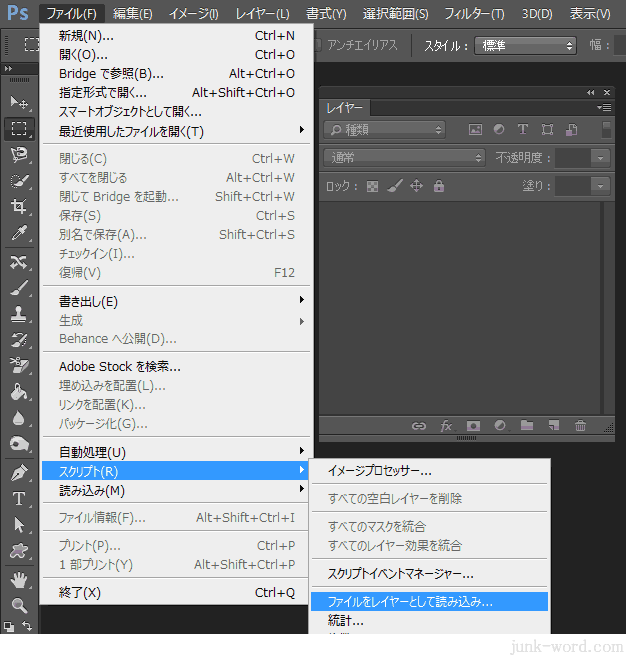
フォトショップを起動したら、メニューバーの「ファイル」→「スクリプト」→「ファイルをレイヤーとして読み込み」をクリックします。
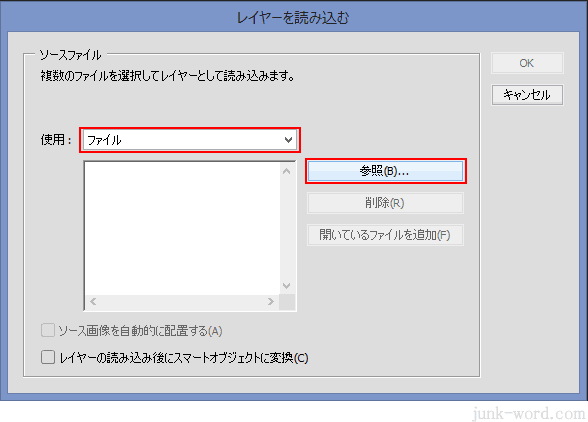
「レイヤーを読み込む」ダイアログボックスが表示されるので、「ファイル」を選択して「参照」ボタンを押します。
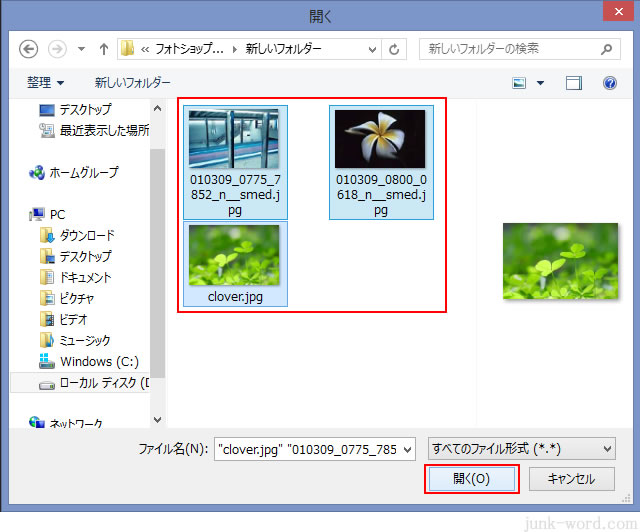
「開く」ダイアログボックスが表示されるので、パソコンに保存してある写真の中から、フォトショップにコピーしたい写真を選択して「開く」ボタンを押します。
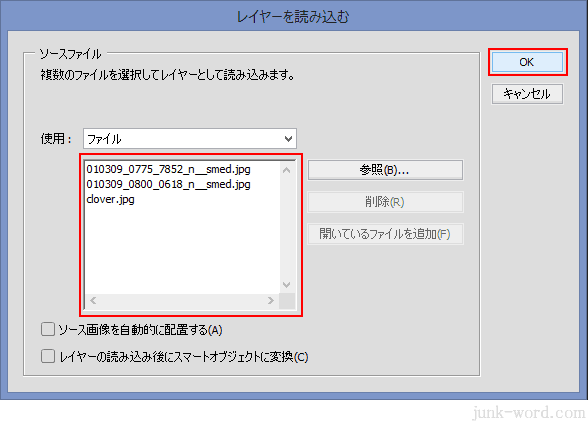
選択した3枚の画像のファイル名が表示されていることを確認したら、「OK」ボタンを押します。
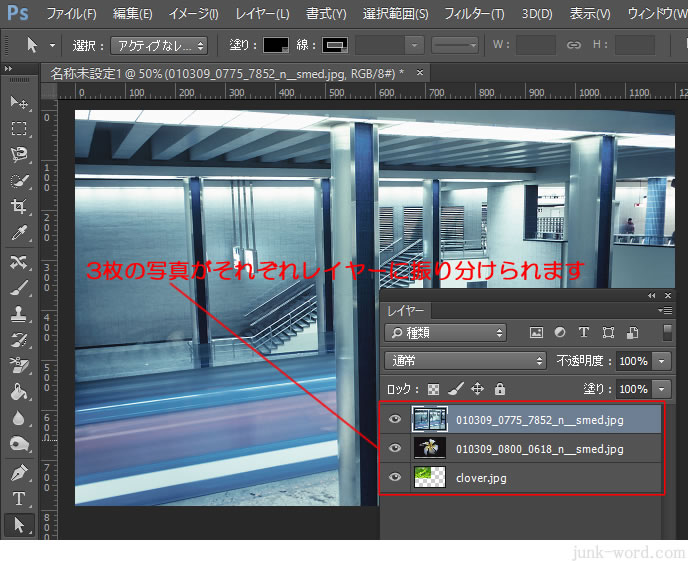
選択した3枚の画像がそれぞれレイヤーに振り分けられコピーされました。
今回選択した3枚の画像の内2枚の画像は解像度が300dpi、1枚は96dpiです。
解像度が違うので、画像のサイズが変わってしまうのかと思いましたが、元のサイズ(幅と高さ)を維持した状態でレイヤーに配置されています。
